يُعد متصفح تور من أقوي وأعظم متصفحات الإنترنت علي الإطلاق ، من ما يجعل المتصفّح يمتاز بشعبية كبيرة بين المستخدمين حول العالم. متصفح الإنترنت تور هو الرائد في تصفح الدارك ويب الإنترنت المظلم ومن يريد الحصول علي الخصوصية والأمان اتام أثناء تصفحه الشبكة العنكبوتية فعليه بإستخدام متصفّح تور (Tor). وهنا في هذه المقالة سنتعرف معاً علي شرح خطوات تثبيت متصفح تور علي نظام لينكس وبالأخص توزيعات كالي لينكس - Kali Linux.
دعونا نتعرف أولاً علي كيفية تحميل وتثبيت متصفح تور علي نظام لينكس وبالأخص توزيعة كالي لينكس الشهيرة.
أولاً، لتحميل مشروع تور من الموقع الرسمي فكل ما عليك هو الدخول علي رابط الموقع الرسمي لمتصفح تور Tor Browser ، وبعدها تقوم بتحميل المتصفح علي حسب نظام التشغيل الخاص بك ، كما أن متصفح تور هو متاح لجميع أنظمة التشغيل المختلفة.
أنظمة التشغيل الداعمة لمتصفح تور:
Windows ، Mac OS ، Linux ، Android
وبعد تحميل Tor Browser لنظام التشغيل الخاص بك بخلاف لينكس فيمكنك إتباع خطوات التثبيت كما هو التثبيت المعروف لنظامك الذي تريد تثبيت تور عليه.
أما تثبيت تور علي لينكس فسوف نتبع تثبيت Tor Browser من خلال التيرمنال بخطوات سهلة وسريعة.
شرح كيفية تثبيت Tor Browser علي كالي لينكس من خلال الــ Terminal
سنتابع معاً خطوات تثبيت متصفح تور براوزر علي توزيعة كالي لينكس من خلال التيرمنال عبر أوامر التثبيت.
بعد تشغيل نظام لينكس في جهازك الحاسوب ، قم بفتح التيرمنال وبعدها قم بمتابعة خطوات التثبيت التالية:
سنقوم أولاً بعمل تحديث سريع للتوزيعة، وهذا من خلال كتابة الأمر التالي في موجه الأوامر.
- تثبيت متصفح Tor على كالي لينكس
أكتب في التيرمنال الأمر التالي:
sudo apt update
وبعد الإنتهاء، قم بكتابة الأمر التالي وهو خاص بتثبيت متصفح تور علي لينكس.
sudo apt install -y tor torbrowser-launcher
وبعد الإنتهاء من تنفيذ الخطوات السابقة وإتمام التثبيت ، نقوم بعد ذلك بكتابة الأمر الأخير وهو لفتح وتشغيل متصفح تور علي نظام لينكس.
torbrowser-launcher
وهنا سيبدأ معك متصفح تور في الخطوة التالية ، وهي تكوين المتصفح وتثبيته وتثبيت مستودعات تور.
بعد الإنتهاء من الخطوة السابقة، بعدها سيبدأ معك Tor Browser وسيعمل علي الإتصال بشبكة تور.
كما هو موضح في الصورة التالية يمكنك تفعيل خيار الإتصال التلقائي بجسور شبكة تور " Always connect automatically ". وبعدها تقوم بالضغط علي إتصال " Connect ".
إنتظر قليلاً إلي أن يتم الإتصال بالجسر من شبكة تور.
وهنا قد تواجهك مشكلة في عدم إتصال متصفح تور بالجسور التلقائية!، وهنا نأتي للحل البسيط وهو أنك تقوم بتحديد دولتك التي أنت فيها الآن، وهذا لمساعدة تور علي تخطي وكسر الحظر الموجود في الإتصال الخاص بك وبناء جسر من شبكة تور لإتصال به.
مثال في الصورة التالية يشرح لك هذه الخطوة:
وهنا سيتم الإتصال مباشرة بالجسر من جسور شبكة تور ويتم حماية وتشفير إتصالك.
والآن يمكنك تصفح الإنترنت بأمان تام وتشفير كامل لبياناتك ومعلوماتك علي الشبكة العنكبوتية مع متصفح تور الرائع.
كلمات البحث:
تحميل متصفح تور Linux
تثبيت متصفح تور
Tor Browser
تحميل متصفح تور ويندوز10
متصفح تور مهكر
جسور متصفح تور
تور بروكسي
تور بوكس
الطريقة المُتبعة في تثبيت تور علي لينكس عبر الخطوات السابقة :



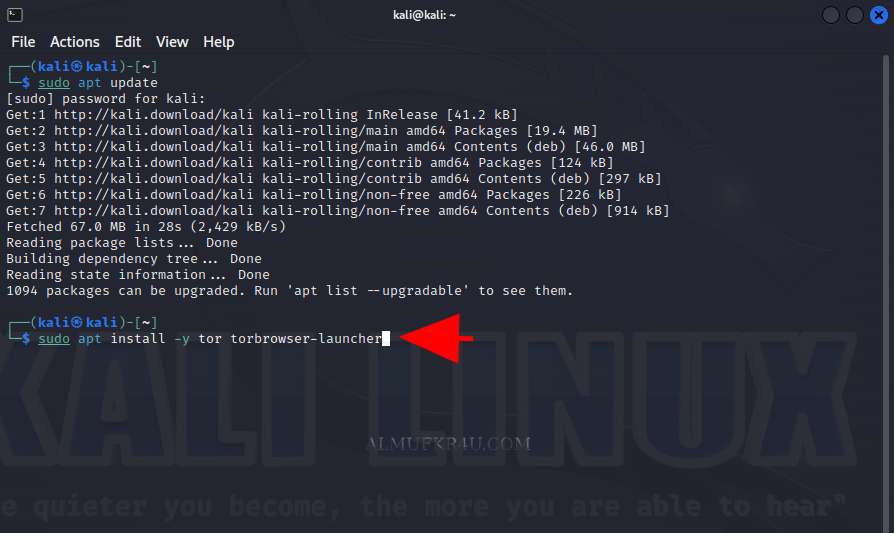

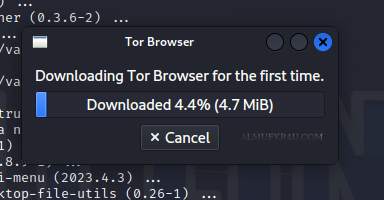


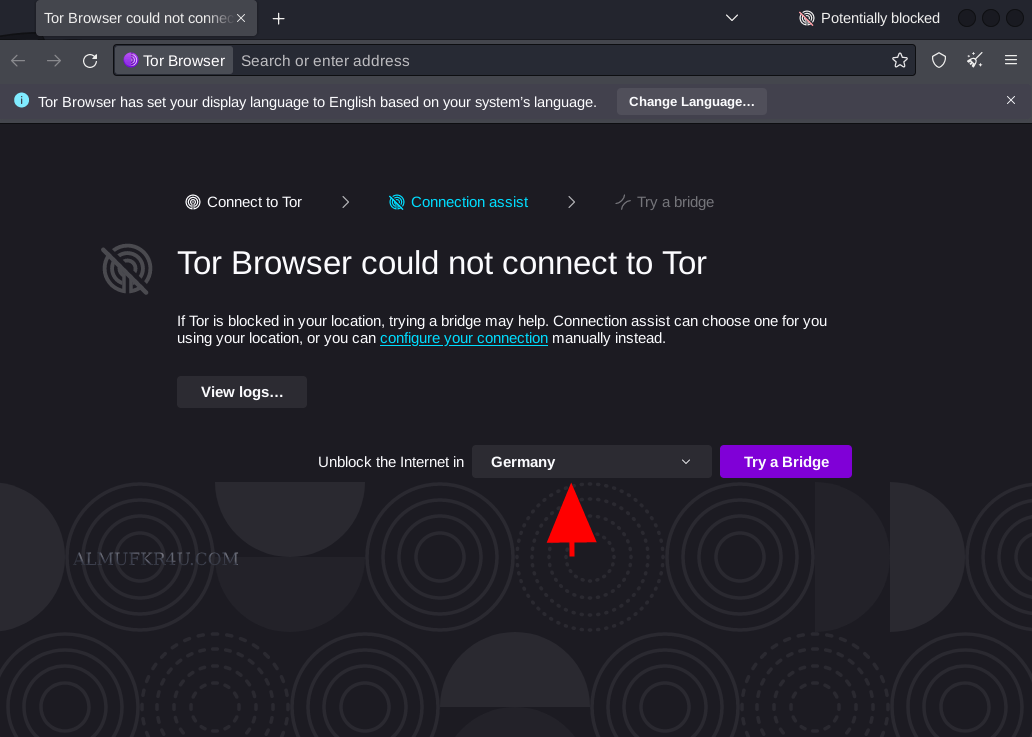
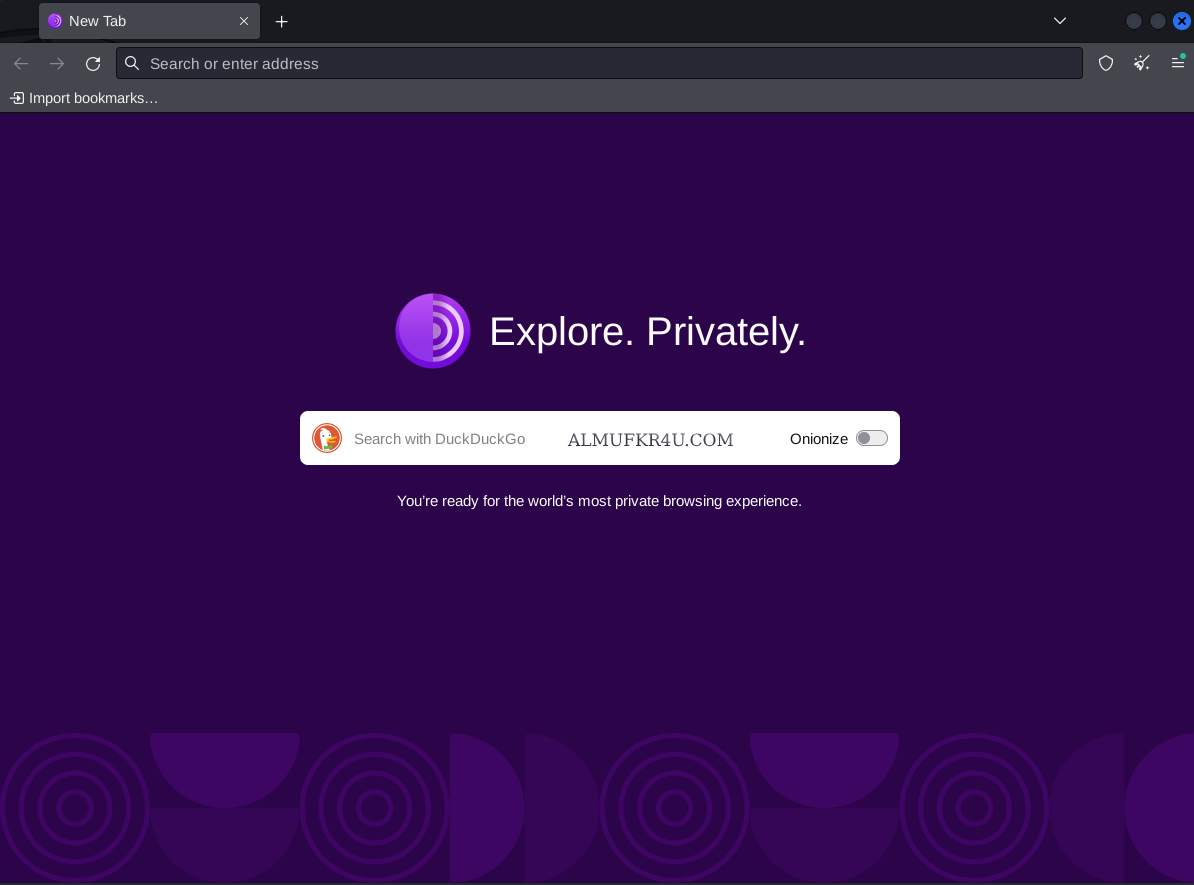


0تعليقات